Performance Extrême Ne Fonctionne Pas Dans MSI Dragon Center : 5 Solutions
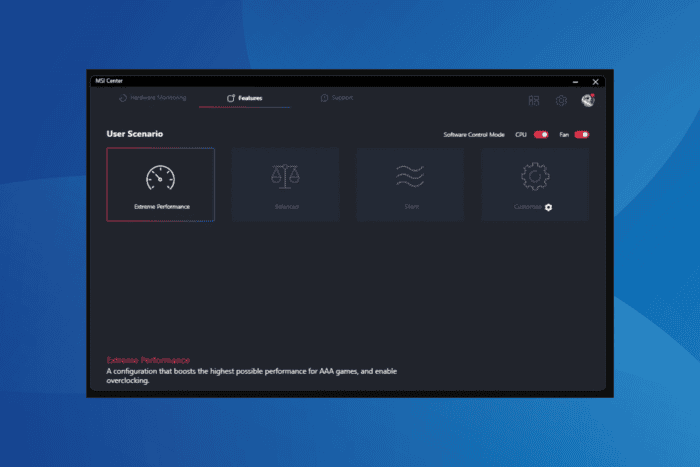 Dans le passé, j’ai vu d’innombrables rapports indiquant que le mode Performance Extrême de MSI Dragon Center ne fonctionnait pas. Cela se produit généralement en raison de permissions manquantes, d’un bug dans l’application, de paramètres mal configurés, d’une installation incorrecte, et lorsque les services requis ne fonctionnent pas.
Dans le passé, j’ai vu d’innombrables rapports indiquant que le mode Performance Extrême de MSI Dragon Center ne fonctionnait pas. Cela se produit généralement en raison de permissions manquantes, d’un bug dans l’application, de paramètres mal configurés, d’une installation incorrecte, et lorsque les services requis ne fonctionnent pas.
Avant de procéder aux solutions, redémarrez le PC, installez toutes les mises à jour Windows et MSI Dragon Center en attente, et désactivez tout autre logiciel de sécurité ou d’optimisation de performance tiers.
Que puis-je faire lorsque le mode Performance Extrême ne fonctionne pas dans MSI Dragon Center ?
1. Exécutez MSI Dragon Center en tant qu’administrateur
- Faites un clic droit sur le lanceur MSI Dragon Center (.exe), puis sélectionnez Propriétés.
-
Allez dans l’onglet Compatibilité, et cochez la case Exécuter ce programme en tant qu’administrateur.
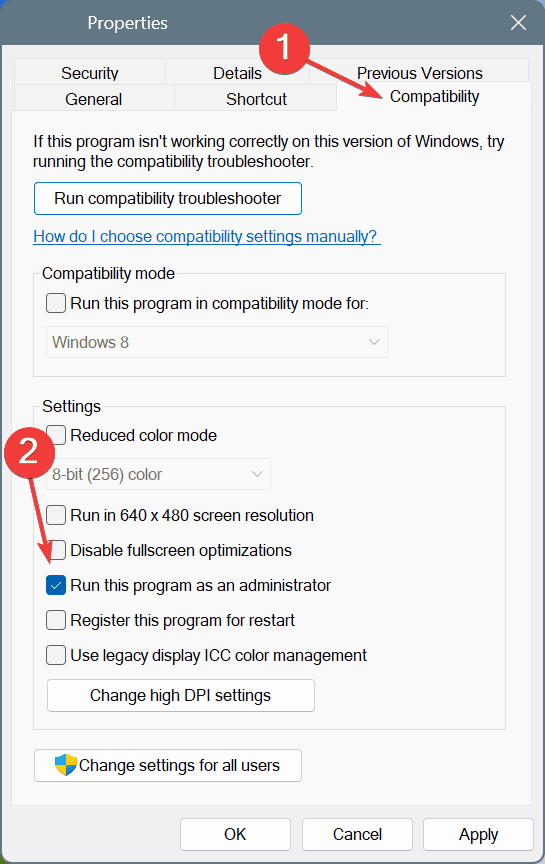
- Cliquez sur Appliquer et OK pour enregistrer les modifications.
- Relancez MSI Dragon Center et vérifiez si des améliorations sont notées.
2. Exécutez le service MSI Central
- Appuyez sur Windows + S pour ouvrir Recherche, tapez Services dans le champ de texte, et cliquez sur le résultat pertinent.
-
Faites défiler vers le bas, faites un clic droit sur le Service Central MSI, et sélectionnez Propriétés.
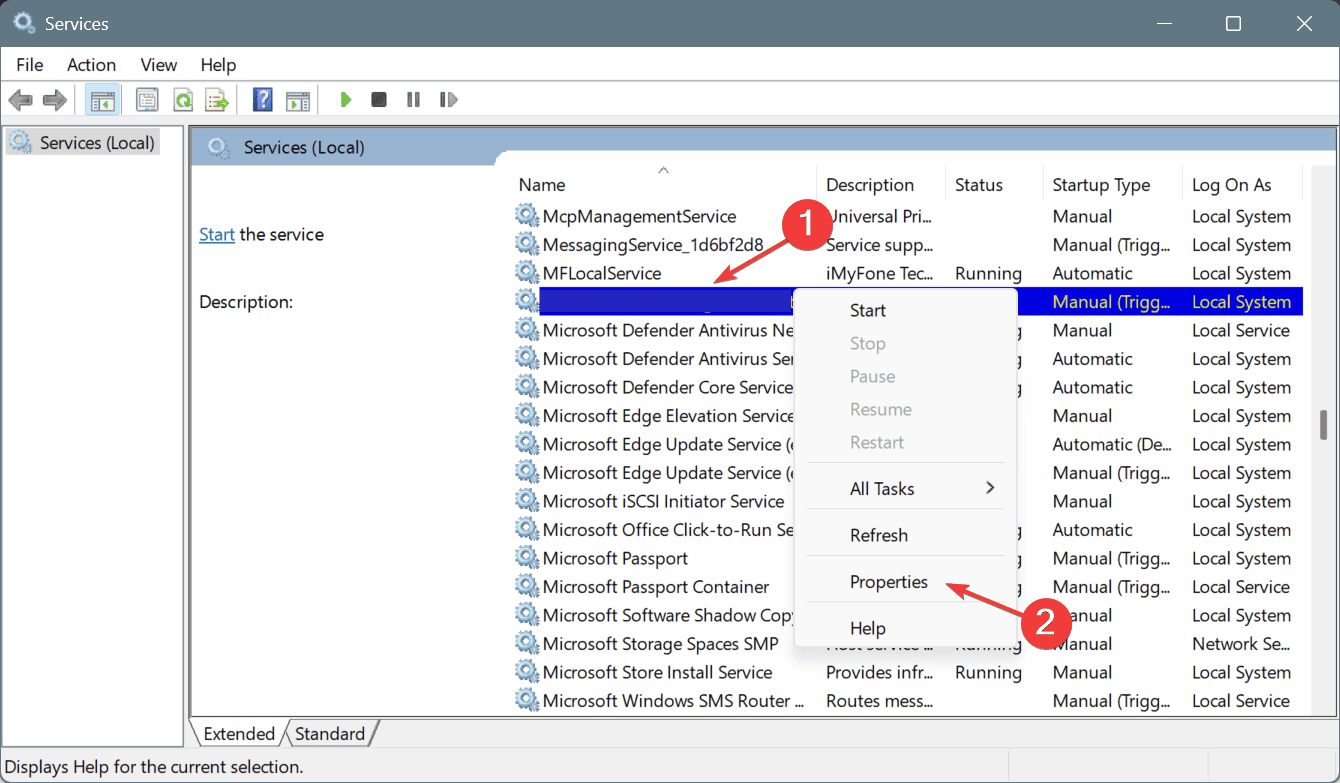
-
Sélectionnez Automatique dans le menu déroulant Type de démarrage, et cliquez sur Démarrer sous État du service.
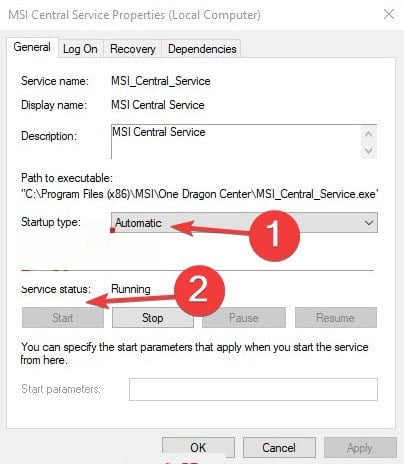
- Cliquez sur Appliquer et OK pour enregistrer les modifications, puis redémarrez le PC et vérifiez les améliorations.
- Si le problème persiste, activez de la même manière les autres services liés à MSI Dragon Center.
MSI Dragon Center exécute une large gamme de services sur le PC pour son bon fonctionnement, et si l’un d’eux est mal configuré ou arrêté manuellement, vous pouvez constater que Performance Extrême ne fonctionne pas. Pour résoudre ce problème, activez tous les services critiques de MSI Dragon Center dans la console Services.
3. Réglez le PC sur haute performance
- Appuyez sur Windows + S pour ouvrir Recherche, tapez Panneau de configuration dans le champ de texte, et cliquez sur le résultat pertinent.
-
Cliquez sur Système et sécurité.
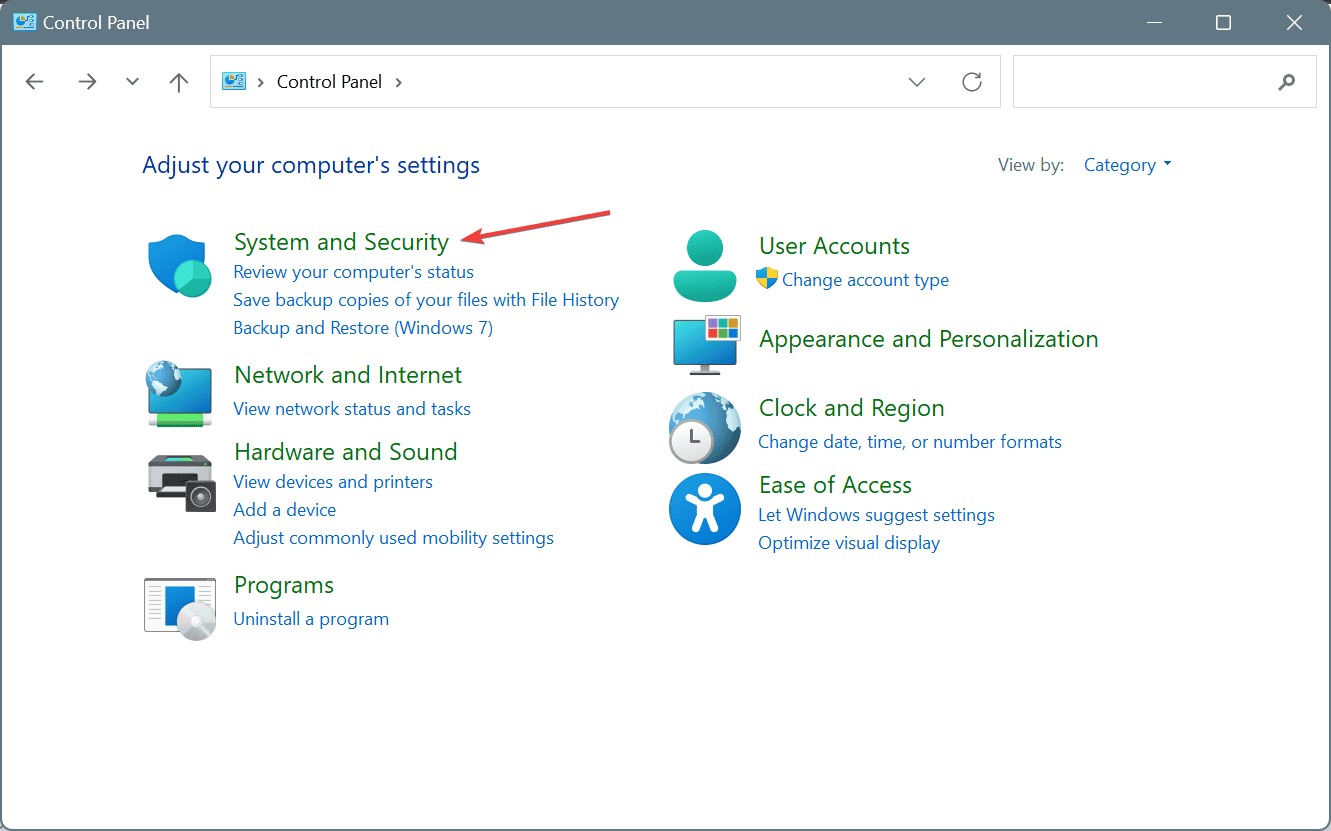
- Cliquez sur Modifier les paramètres d’alimentation sous Options d’alimentation.
-
Sélectionnez l’entrée Haute performance ici. Cela pourrait être sous la section des plans supplémentaires.
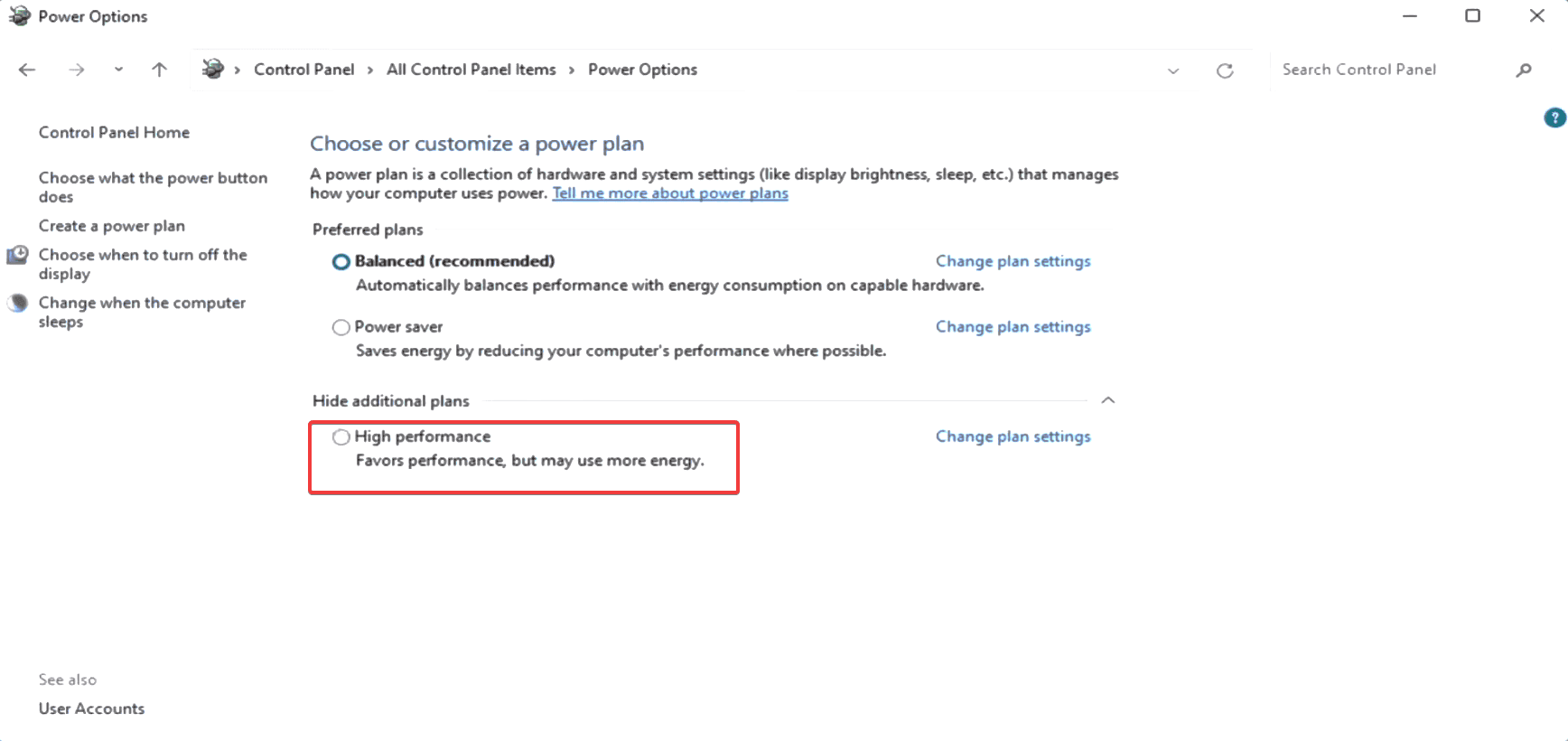
- Maintenant, redémarrez le PC et vérifiez si le mode Performance Extrême commence à fonctionner dans MSI Dragon Center.
Si le plan d’alimentation actuel de votre PC est réglé sur l’économie d’énergie, les paramètres de Performance Extrême de MSI Dragon Center peuvent ne pas s’appliquer.
4. Réinstaller MSI Dragon Center
- Appuyez sur Windows + R pour ouvrir Exécuter, tapez appwiz.cpl dans le champ de texte, et appuyez sur Entrée.
-
Sélectionnez MSI Dragon Center dans la liste des applications, et cliquez sur Désinstaller.
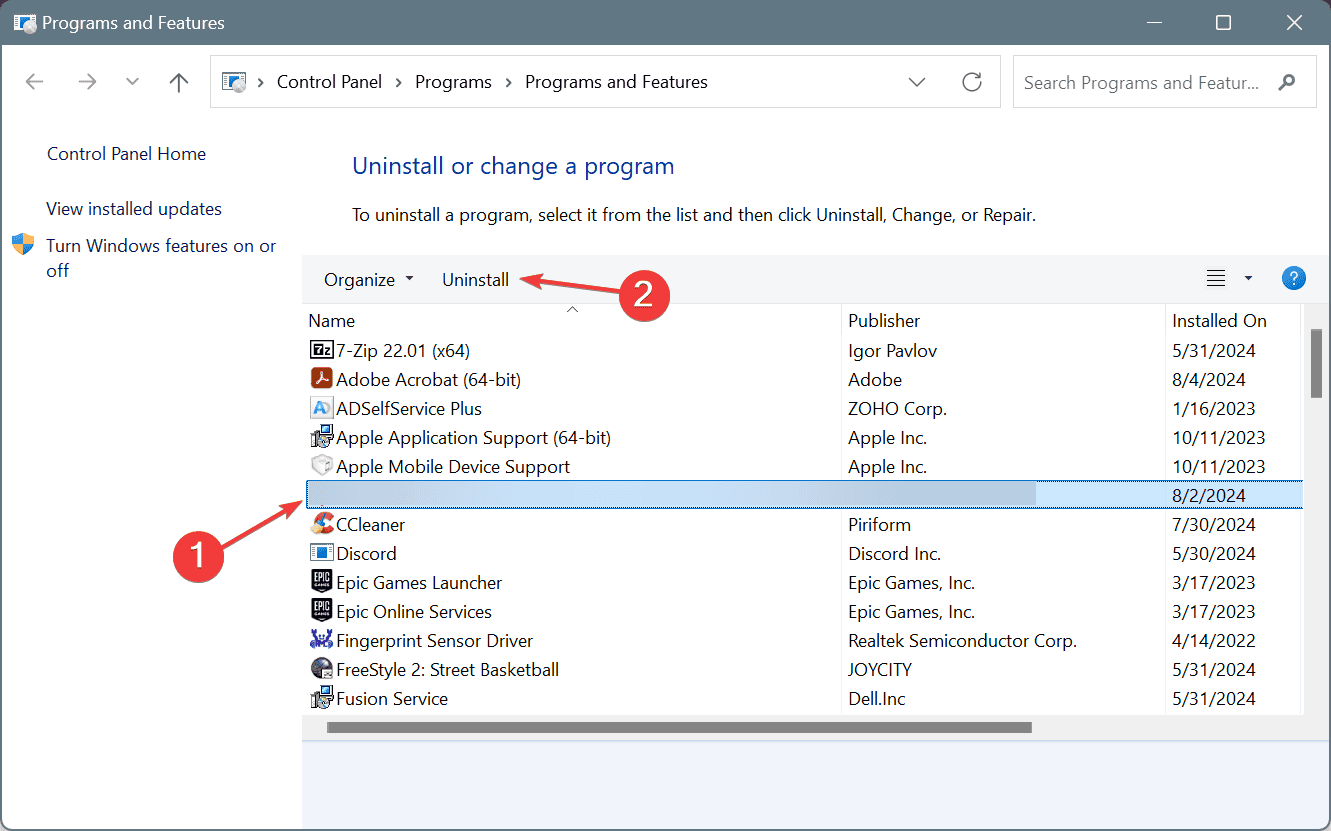
- Suivez les instructions à l’écran pour compléter le processus, puis redémarrez le PC.
- Ensuite, rendez-vous sur le site officiel et téléchargez à nouveau MSI Dragon Center.
La plupart des problèmes avec MSI Dragon Center peuvent être résolus en réinstallant le logiciel, si certains fichiers ont été manqués ou corrompus lors de la précédente installation. Si une suppression rapide ne fonctionne pas, utilisez un désinstallateur de logiciel très bien classé pour supprimer tous les fichiers restants qui pourraient être en conflit avec Windows.
5. Contacter le support MSI
Lorsque rien d’autre ne fonctionne, la dernière option est de contacter le support MSI. Ils vous aideront à identifier ce qui empêche le mode Performance Extrême de fonctionner dans MSI Dragon Center sur votre PC et partageront une solution. Ou s’il y a un bug dans la version du logiciel installée, ils partageront un délai pour le déploiement du correctif.
N’oubliez pas que MSI Dragon Center est connu pour provoquer ce genre de problèmes. À chaque mise à jour, les utilisateurs signalent des fonctionnalités défaillantes. Certains rencontrent des problèmes d’installation, tandis que d’autres constatent que le mode Jeu ne fonctionne pas. Je vous recommande de passer à une alternative plus fiable, si possible, ou d’utiliser les personnalisations intégrées dans Windows !
Avant de partir, lisez notre comparaison entre MSI Dragon Center et Asus Armoury Crate, et découvrez lequel est le meilleur choix. Gardez à l’esprit que ce n’est pas le seul problème de refroidissement, et beaucoup ont signalé que Cooler Boost ne fonctionnait pas dans MSI Dragon Center.
Pour toute question ou pour partager d’autres solutions avec nos lecteurs, laissez un commentaire ci-dessous.













